CentOS 7 實戰指南:文件操作命令詳解
寫在前面
想要快速掌握 CentOS 7 系統下的文件操作技巧嗎?不用擔心!我為你準備了一篇詳細的技術文章,涵蓋了各種常用的文件操作命令。無論您是初學者還是有一定經驗的用戶,這篇文章都能幫助您加深對 CentOS 7 文件操作的理解,讓您輕松應對各種文件管理任務。立即閱讀這篇實用的指南,讓文件操作變得簡單高效!
文件操作相關命令
ls
ls 是一個常用的命令,其作用是列出指定目錄下的文件和子目錄。下面是 ls 命令的一些常見可選參數:
- -a:顯示所有文件(包括以.開頭的隱藏文件)。
- -l:以長格式顯示文件的詳細信息,包括權限、所有者、大小、修改日期等。
- -h:以人類可讀的方式顯示文件大小。
- -r:反向排序,按字母降序排列。
- -t:按修改時間排序,最近修改的文件在前。
這些參數可以根據需要進行組合使用。以下是一些示例:
列出當前目錄下的所有文件和子目錄:
ls列出當前目錄下的所有文件和子目錄,包括隱藏文件:
ls -a以長格式顯示當前目錄下的所有文件和子目錄:
ls -l以人類可讀的方式顯示當前目錄下的所有文件和子目錄:
ls -h以反向排序的方式列出當前目錄下的所有文件和子目錄:
ls -r按修改時間排序,列出當前目錄下的所有文件和子目錄:
ls -t列出當前目錄下所有文件和子目錄的詳細信息并按其修改時間進行降序排列:
ls -lt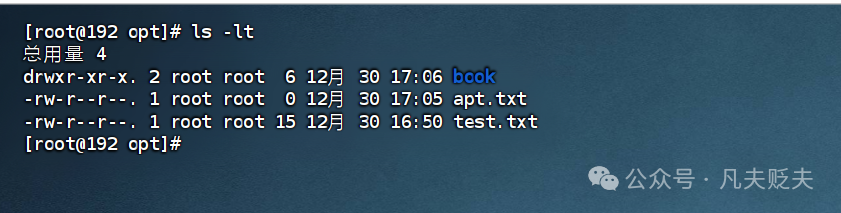 圖片
圖片
ls -l 命令以長格式顯示文件的詳細信息,輸出的內容包括以下幾個字段:
- 文件類型和權限:第一列顯示了文件的類型和權限信息。第一個字符表示文件類型,常見的類型包括:
-:普通文件
d:目錄
l:符號鏈接
c:字符設備文件
b:塊設備文件
s:套接字(socket)
p:命名管道(FIFO)
接下來的九個字符表示文件的權限,每三個字符為一組,分別表示所有者(Owner)、所屬組(Group)和其他用戶(Others)的權限。每組權限字符包括讀取(r)、寫入(w)和執行(x)的權限。如果某個權限對應的字符是 -,表示沒有該權限。
- 連接數(Links):第二列顯示了指向該文件的硬鏈接數量。
- 所有者(Owner):第三列顯示了文件的所有者。
- 所屬組(Group):第四列顯示了文件的所屬組。
- 文件大小(Size):第五列顯示了文件的大小,以字節為單位。
- 修改日期和時間:第六列和第七列顯示了文件的最近修改日期和時間。
- 文件名:最后一列顯示了文件或目錄的名稱。
就以上面截圖上為例來說明一下:
drwxr-xr-x. 2 root root 6 12月 30 17:06 book
-rw-r--r--. 1 root root 0 12月 30 17:05 apt.txt
-rw-r--r--. 1 root root 15 12月 30 16:50 test.txt在這個示例中,第一行第一列顯示了文件類型和權限,第一行是d,表示目錄,目錄的名稱是book;第二、三行的第一列是-,則表示是普通文件,這些文件的名稱是app.txt、test.txt,再往后連續九位,每三個字符為一組,分別表示所有者(Owner)、所屬組(Group)和其他用戶(Others)的權限,每組權限字符包括讀取(r)、寫入(w)和執行(x)的權限。如果某個權限對應的字符是 -,表示沒有該權限;第二列顯示了鏈接數,第三列和第四列顯示了文件的所有者和所屬組,第五列顯示了文件大小,第六列和第七列顯示了最近修改的日期和時間,最后一列顯示了文件或目錄的名稱。
touch
touch命令的主要作用是創建新文件或修改現有文件的訪問和修改時間戳。需要注意的是,touch 命令不會更改文件的內容,只會修改時間戳。
touch test.txtcp
cp 命令用來復制文件,可以將源文件復制到目標位置。可選參數包括:
- -r:復制目錄及其內容。
- -i:交互式復制文件,覆蓋前進行提示確認。
復制源文件到指定目標文件:當前路徑下的apt.txt文件到apt2.txt文件,apt2.xt也在當前路徑下,如果apt2.txt文件不存在,則會創建這個文件;如果存在,則會提示是否覆蓋,如果輸入y,則表示是;如果輸出n,則表示否;
cp apt.txt apt2.txt復制文件到目標目錄:復制file.txt到當前目錄下的子目錄target目錄內;
cp file.txt ./target/復制多個文件到目標目錄:復制apt.txt、apt2.txt、apt3.txt到當前目錄下的子目錄book內;
cp apt.txt apt2.txt apt3.txt ./book/遞歸復制目錄及其內容:復制book目錄下所有目錄以及文件(包含子目錄的子目錄)到當前路徑下的子目錄book2內;
cp -r book/ ./book2交互式復制文件:如果目標文件已經存在,則會提示用戶是否覆蓋目標文件。這樣可以避免誤操作導致目標文件被覆蓋或者丟失,提高復制的安全性。具體來說,當執行 cp -i file.txt ./target/ 命令時,如果file.txt文件在target目錄中已經存在,則 cp 命令會提示用戶是否覆蓋目標文件。如果用戶選擇“y”(yes),則目標文件將被覆蓋;如果用戶選擇“n”(no)或其他任何鍵,則 cp 命令將不會覆蓋目標文件,而是跳過該文件的復制。
cp -i file.txt ./target/mv
使用 mv 命令來移動文件或對其進行重命名。它的作用是將文件從一個位置移動到另一個位置或更改文件名。可選參數包括:
- -i:移動或重命名前進行提示確認。
- -u:僅移動比目標文件新或不存在的文件。
移動文件到目標目錄:
mv test.txt ./book2/重命名文件:
mv test.txt test2.txt將多個文件移動到目標目錄:
cp test.txt test2.txt /opt/交互式移動文件:如果目標文件已經存在,則會提示用戶是否覆蓋目標文件。這樣可以避免誤操作導致目標文件被覆蓋或者丟失,提高復制的安全性。具體來說,當執行 mv -i test.txt test2.txt /opt/ 命令時,如果test.txt文件、test2.txt文件在opt目錄中已經存在,則 mv 命令會提示用戶是否覆蓋目標文件。如果用戶選擇“y”(yes),則目標文件將被覆蓋;如果用戶選擇“n”(no)或其他任何鍵,則 cp 命令將不會覆蓋目標文件,而是跳過該文件的移動。
mv -i test.txt test2.txt /opt/ 圖片
圖片
僅移動源文件中較新的文件到目標目錄:
當你運行 mv -u 命令時,mv 命令會比較源文件和目標目錄中的同名文件的修改時間。如果源文件的修改時間較新(即源文件被更新過),則該文件會被移動到目標目錄;如果目標目錄中已存在同名文件且修改時間較新,則不會進行移動操作。
這個選項在需要將最新版本的文件從一個目錄移動到另一個目錄時特別有用,可以避免重復移動舊版本的文件。
例如,假設在當前目錄下有一個名為 file.txt 的文件,而在 ./target/ 目錄下也存在一個名為 file.txt 的文件,如果你運行以下命令:
mv -u file.txt ./target/如果 ./target/ 目錄中的 file.txt 文件的修改時間較新,那么 mv 命令將不會移動該文件,否則它將被移動到 ./target/ 目錄中。只有文件的修改時間較新時,才會觸發移動操作。
rm
使用 rm 命令來刪除文件。可選參數包括:
- f:強制刪除文件或目錄,不提示確認。
- i:交互式操作,在刪除前提示用戶確認。
- r:遞歸刪除目錄及其內容。
- v:顯示詳細的刪除過程。
刪除文件:
rm file.txt強制刪除文件,不提示確認:
rm -f file.txt交互式刪除文件:使用 rm -i 命令來刪除文件時,會在刪除前提示用戶確認是否要刪除文件。如果用戶輸入 "y" 或 "yes" 確認刪除,則文件將被刪除;如果用戶輸入 "n" 或 "no" 取消刪除,則該文件不會被刪除
rm -i file.txt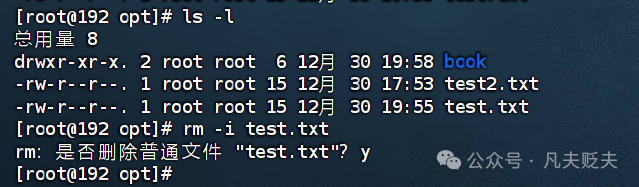 圖片
圖片
刪除目錄及其內容:
rm -r directory/遞歸刪除目錄及其內容,且不提示確認:
rm -rf directory/cat
在 CentOS 中,cat 是一個用于連接文件并打印到標準輸出的命令。它的名稱源自 "concatenate"(連接)的縮寫。cat 命令通常用于以下幾個方面:
- 查看文件內容:可以使用 cat 命令查看文本文件的內容,并將其打印到終端上。
cat file.txt- 連接文件:cat 命令還可以用于將多個文件連接在一起,并將結果輸出到標準輸出或另一個文件中。
cat test.txt test2.txt > test3.txt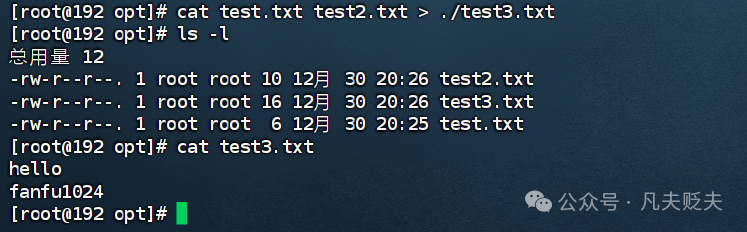 圖片
圖片
- 創建新文件:通過將 cat 命令與重定向操作符 > 結合使用,可以創建一個新文件并將內容寫入其中。可以按ctrl+d鍵,保存輸入的內容并退出,這里我輸入了一句hello world !
cat > test4.txt
hello world !- 顯示行號:通過添加 -n 選項,cat 命令可以顯示文件中每一行的行號。
cat -n file.txt- 串聯文件:使用 cat 命令的重定向操作符 >>,可以將一個文件的內容附加到另一個文件的末尾。
cat file1.txt >> file2.txt請注意,cat 命令在處理大型文件時可能會有性能問題,因為它會一次性讀取整個文件并將其輸出到標準輸出。如果你只需要查看文件的一部分內容,或者處理大型文件,請考慮使用其他更適合的工具,如 less 或 tail。
tail
在 CentOS 中,tail 是一個用于顯示文件末尾內容的命令。它可以用來實時監視文件的更新情況,也可以用來查看文件的最后幾行內容。tail 命令的基本語法如下:
tail [選項] 文件名
常用的選項包括:
- -f:實時跟蹤文件的更新情況,當文件有新內容追加時,自動輸出新內容。
- -n:指定要顯示的文件末尾多少行的內容,默認為 10 行。
- -c:指定要顯示的文件末尾多少字節的內容。
- -q:不顯示文件名。
- -v:始終顯示文件名。
以下是一些使用示例:
- 查看文件的最后 10 行內容:
tail file.txt
- 實時監視文件的更新情況,并輸出新增的內容:
tail -f file.txt
- 顯示文件的最后 20 行內容:
tail -n 20 file.txt
- 顯示文件的最后 1000 個字節的內容:
tail -c 1000 file.txt
- 在輸出中不顯示文件名:
tail -q file.txt
請注意,如果你使用 tail -f 命令來實時監視文件的更新情況,請確保終端處于活動狀態,以免出現任何不必要的問題。此外,如果你需要查看文件的完整內容,請考慮使用其他工具,如 less 命令。
vi/vim
在 CentOS 中,vi 是一個文本編輯器,它是一個強大而廣泛使用的命令行編輯器。vi 具有很多功能和快捷鍵,可以用于編輯文本文件。
要使用 vi 命令,可以按照以下步驟進行操作:
打開文件:使用 vi 命令后面跟上要編輯的文件名來打開文件。
vi file.txt進入編輯模式:默認情況下,vi 打開文件后處于命令模式。要進入編輯模式,按下 i 鍵(插入模式),然后可以開始編輯文件。
編輯文件:在編輯模式下,你可以自由地編輯文本文件。你可以添加、刪除、修改文本內容,使用光標鍵(方向鍵或 hjkl)來移動光標。
保存文件:在編輯完成后,按下 Esc 鍵回到命令模式,然后輸入 :w 命令來保存文件。
:w退出 vi:要退出 vi,在命令模式下輸入 :q 命令。
:q如果你在編輯過程中對文件進行了修改并且想強制保存,可以使用 :w! 命令。如果想同時保存并退出編輯器,可以使用 :wq 命令。
當然除了上述基本操作外,vi 還具有許多其他功能和命令。例如,可以使用 / 進行搜索、使用 :s 進行替換、使用 u 進行撤銷等。如果有興趣,可以查閱相關的手冊。
- 另一個指令是vim,vim(Vi IMproved)是在 vi(Visual Editor)基礎上進行改進和擴展的文本編輯器,一般情況下vi指令對于我來說已經夠用了。那么vim與vi的區別在哪呢:
- 功能擴展:vim 添加了許多新的功能,例如語法高亮、代碼折疊、多級撤銷、多窗口編輯、標簽頁等。這些功能使得 vim 更適合開發人員和程序員。
- 易用性改進:vim 對編輯器的使用體驗進行了改進。它增加了更多的命令和快捷鍵,提供了更直觀的操作方式,使得編輯過程更高效。
- 插件支持:vim 支持豐富的插件系統,可以通過安裝插件來擴展編輯器的功能。這使得用戶可以根據自己的需求自定義 vim 的行為和外觀。
- 兼容性:vim 是對 vi 的增強版本,因此它與 vi 具有很高的兼容性。大部分 vi 的命令和操作在 vim 中仍然有效,因此 vi 用戶可以無縫地切換到 vim。
- 可定制性:vim 允許用戶通過修改配置文件來定制編輯器的行為。用戶可以更改鍵綁定、設置顏色方案、定義自己的宏等。
總的來說,vim 是 vi 的升級版,提供了更多的功能和改進的使用體驗。對于需要更強大編輯器的用戶,特別是開發人員和程序員,vim 是一個更好的選擇。但對于只需進行基本文本編輯的用戶來說,vi 仍然是一個簡單而有效的選擇。所以知道怎么選擇了吧?
find
使用 find 命令來查找文件。它的作用是在指定路徑下查找符合條件的文件。常用的可選參數包括:
- -name pattern:按照文件名匹配模式來搜索文件。例如 -name "*.txt" 表示搜索所有擴展名為 .txt 的文件。
- -type type:按照文件類型進行搜索。常用的類型包括 f(普通文件)、d(目錄)、l(符號鏈接)等。
- -size n[cwbkMG]:按照文件大小進行搜索。可以使用 +n 表示大于 n,-n 表示小于 n,n 表示精確匹配大小。后綴 c 表示字節,w 表示兩個字節,b 表示塊(默認為 512 字節),k 表示千字節,M 表示兆字節,G 表示吉字節。
- -mtime n:按照文件修改時間進行搜索。n 表示天數,+n 表示超過 n 天,-n 表示不超過 n 天。
- -user username:按照文件所有者進行搜索。
- -group groupname:按照文件所屬組進行搜索。
- -perm mode:按照文件權限進行搜索。例如 -perm 644 表示搜索權限為 644 的文件。
- -exec command {} ;:對搜索到的文件執行指定的命令。{} 表示搜索到的文件名,; 表示命令結束。
- -print:將搜索到的文件名打印輸出。
在 CentOS 7 中,find 命令的用法與其他 Linux 發行版基本相同。以下是一些常用的 find 命令示例:
- 查找特定文件名:
find ./ -name "test*.txt"
find /opt/ -name "test*.txt"- 查找特定目錄名:
find /opt/ -type d -name "book*"- 查找特定文件類型:
find /opt/ -type f -name "ayi.*"- 查找特定大小的文件:
find /opt/ -type f -size -1M
find /opt/ -type f -size +30c- 查找特定所有者的文件:
find /path/to/search -user username- 查找特定權限的文件:
find /path/to/search -perm mode- 查找最近修改的文件:
find /path/to/search -mtime n- 執行命令并打印搜索結果:
find /path/to/search -exec command {} ;- 將搜索結果輸出到文件:
find /path/to/search -name "filename" > output.txt請注意,上述命令中的 /path/to/search 是要搜索的目錄路徑,filename 是要查找的文件名,directoryname 是要查找的目錄名,extension 是要查找的文件擴展名,username 是文件的所有者,mode 是文件的權限。
寫在最后
在這篇關于 CentOS 7 文件操作的技術文章中,我為小伙伴們提供了豐富的命令使用方法和示例,幫助你輕松掌握文件管理的要點。如果您覺得這篇文章對您有所幫助,不妨點贊并收藏起來,方便日后查閱和分享給其他人。我相信,這篇文章將成為你在 CentOS 7 文件操作方面的最佳參考資料。感謝您的支持,讓我們一起向更高級的文件操作技巧邁進!




























